Es necesario desinstalar los paquetes de software adicionales del sistema porque estos paquetes ocupan mucho espacio y reducen la velocidad de su sistema. Si el software específico o los paquetes relacionados no están infrautilizados, entonces es la mejor manera de eliminarlos o borrarlos del sistema. Para ello, también creará un entorno de trabajo confortable. En este artículo, exploraremos cómo eliminar o desinstalar paquetes de su sistema CentOS 8.0 usando la terminal.
Requisitos previos
- Debe iniciar sesión desde un usuario raíz o debe tener privilegios para ejecutar el comando Sudo.
- Los administradores de paquetes RPM y YUM/DNF normalmente ya están instalados. Si no es así, instálelos.
Enumere o busque paquetes instalados
Para eliminar un paquete adicional, enumere todos los paquetes instalados del sistema. Abra una ventana de terminal y ejecute el siguiente comando para obtener una lista de todo el software o paquetes instalados.
Sintaxis
$yum list | less
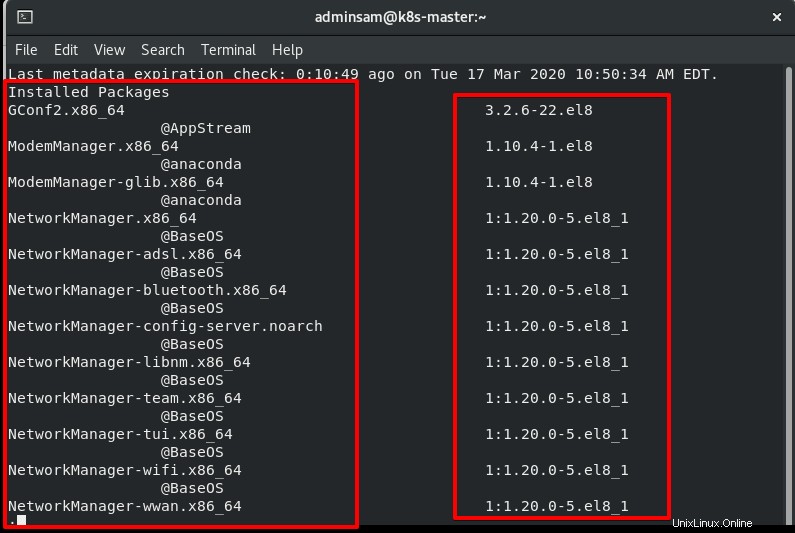
Encuentre un software o paquete específico
Para eliminar un paquete específico del sistema, es la mejor manera de buscar un software en particular con su nombre. Ejecute el siguiente comando para encontrar un software o paquete específico:
Sintaxis
$yum list {package-name}
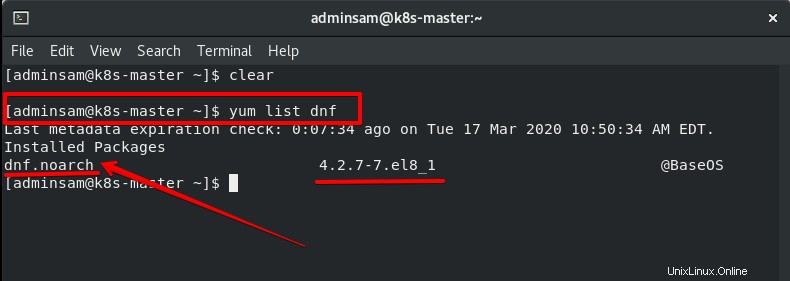
Usar yum para desinstalar un software o paquete de CentOS
CentOS es una distribución RHEL (Red Hat Enterprise Linux). En CentOS 8.0, la mayoría de los comandos del usuario se basan en YUM (The Yellowdog Updater, Modified) y en el administrador de paquetes RPM (Red-hat Package Manager). Puede instalar o eliminar un paquete o software mediante el comando yum.
Primero, asegúrese de que yum esté instalado en su sistema. Una vez que se haya instalado yum, para eliminar software o paquetes innecesarios de CentOS 8.0, ejecute el siguiente comando yum.
Sintaxis
$yum remove [package_name]
O
$yum erase [package_name]
Aquí, eliminaremos python2 de nuestro sistema. Escriba el siguiente comando en la terminal. Te pedirá la contraseña de administrador. Escriba la contraseña de usuario/administrador de Sudo.
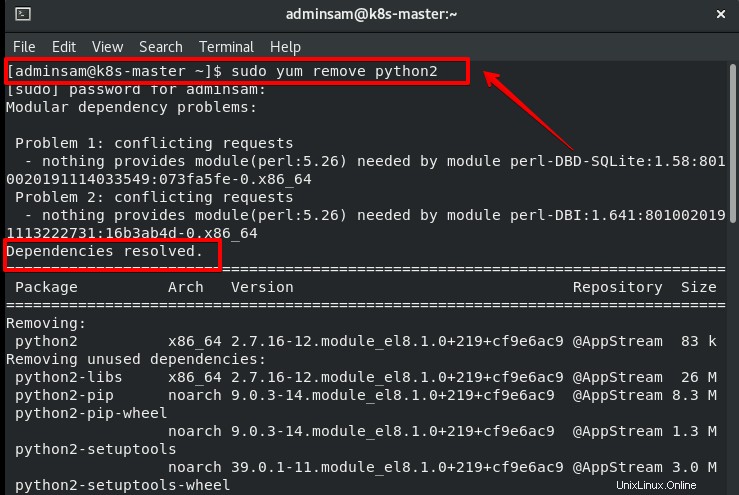
Se mostrará una opción de Y/N en el terminal que confirmará si desea eliminar este paquete en particular, presione y y luego Enter para continuar y presione N y Enter si no desea eliminar este paquete.
Finalmente, el proceso de desinstalación se ha completado. El nombre del paquete que debe eliminar del sistema escriba aquí. Después de mostrar el resultado, le informará que pythons2 se eliminó de su sistema.
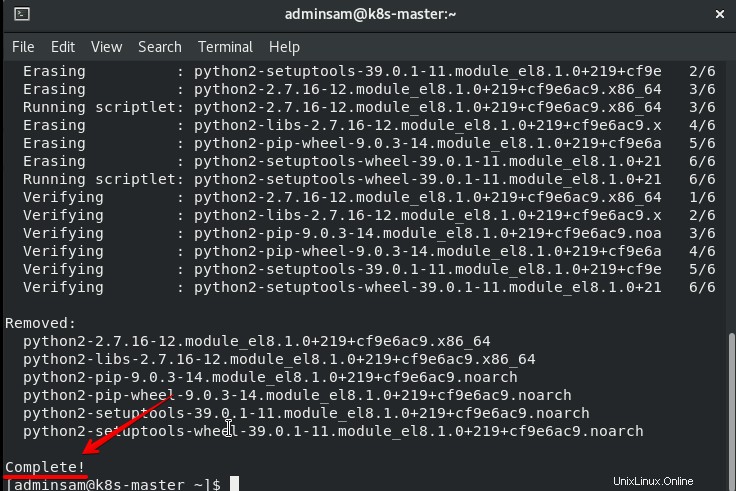
Conclusión
En este artículo, hemos aprendido cómo desinstalar o eliminar paquetes de CentOS 8.0 para liberar espacio ocupado por programas innecesarios. Ahora, también puede enumerar los paquetes instalados y encontrar un paquete o software en particular que desee eliminar. Espero que este tutorial le sea útil y que pueda eliminar o borrar cualquier software o paquete de aplicación del sistema en CentOS 8.0.